
Агуулгын хүснэгт:
- Зохиолч John Day [email protected].
- Public 2024-01-30 11:06.
- Хамгийн сүүлд өөрчлөгдсөн 2025-01-23 15:00.
Эвдэрсэн LCD дэлгэцийг хэсэг хэсгээр нь авч байхад (энэ нь маш сонирхолтой юм) би зарим хэсгийг нь юу хийж чадах талаар бодож байсан, миний анхаарлыг татсан зүйл бол хуванцар дэвсгэр, дэлгэцийг арын гэрлээр асаах, Цагаан хуудас, цаана нь бүх гэрэл урагшлахад хүргэдэг. Эдгээр хоёр хэсэг болон бусад зүйлийг ашиглан би оптик бус хулганаар хамгийн сайн ажилладаг мюзематер хийв.
Алхам 1: Орц:
1х LCD дэлгэц (эвдэрсэн) ЭСВЭЛ өөрт хэрэгтэй битүүдийг олоорой, гэхдээ ихэнхийг нь LCD дэлгэцээс олж болно … 1х USB кабель, хуучин камерын кабель гэх мэт, төгсгөл нь тасарсан.. 5 вольт дээр ажиллах.) 1х Цагаан тусгаарлагч соронзон хальс1х Файл1х Гагнуурын төмөр (СОНГОЛТ) 1х мультиметр, заавал биш, гэхдээ үнэхээр хэрэгтэй..
Алхам 2: Нөөцлөлтийг хамгаална уу
Цагаан тусгаарлагч соронзон хальс хэрэглэж, ирмэгийг нь зурна (зурган дээр), энэ нь гэрэл тусгаж, хуванцарны хажуугаар гэрэлтэхгүй, хуванцар/ шилэн арын хамт цагаан тусгаарлагч соронзон хальс ашиглан уян хатан хуванцар цагаан хуудас байх ёстой. Үүнийг хуванцарны ар талд наалдуулахын тулд энэ нь гэрлээс гэрэл гарахыг зогсоож, зөвхөн дээд талаас нь гэрэл дамжуулдаг.
Алхам 3: LED/с -ийг утсаар холбоно уу
Кабелийг аваад USB биш, принтер, камер, утас гэх мэтийг холбосон төгсгөлийг хайчилж ав, ингэснээр та нэг үзүүрт нь дөрвөн утастай кабель, нөгөө талд нь USB төгсгөлтэй байх ёстой. Улаан ба хар утаснууд нь эерэг ба сөрөг утас байх ёстой, мультиметрийг ашиглан дахин шалгаж үзээрэй. Утаснуудаа гагнах эсвэл боох замаар LED -ээ холбоно уу. Туйлшралыг шалгахаа мартуузай! Хэрэв танд нэгээс олон утас байгаа бол тэдгээрийг зэрэгцээ утсаар холбоно уу (зэрэгцээ хэлхээний талаар дэлгэрэнгүй мэдээлэл авахыг хүсвэл энэ зааварчилгааг уншина уу). Эсрэг талд нь төв рүү харсан янз бүрийн буланд тавь.
Алхам 4: Фин
Тэнд! LED/ s -ийг хамгийн их гадагшлуулах/ тэслэх/ богиносгох/ дэлбэрэх гэх мэтийг бэлтгэ USB порт ба гайхалтай гэрэлтүүлгийг гайхаарай! Үнэлээд сэтгэгдлээ үлдээнэ үү! JavaNut
Зөвлөмж болгож буй:
Гялалзсан Arduino Xmas Star: 8 алхам
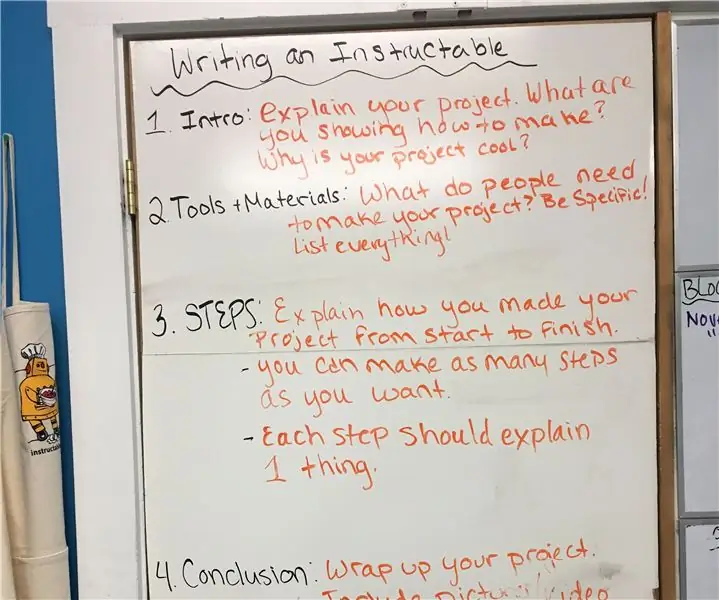
Гялалзсан Arduino Xmas Star: Тиймээс энэ жил Христийн Мэндэлсний Баярын төслийг эхлүүлэх нь жаахан оройтсон гэж би ойлгож байна. Гэхдээ магадгүй танд хэрэгтэй бүх зүйл байгаа, магадгүй та энэ жил хаашаа ч явахгүй байж магадгүй: Магадгүй та энэ жижиг төслийг туршиж үзэхийг хүсч магадгүй юм. Сэлбэгийн жагсаалт
Гялалзсан өнгө өөрчлөгдөх гитар: 49 алхам (зурагтай)

Гялалзсан өнгө өөрчлөгдөж буй гитар: Рок-н-роллын хаант улсад өөрийгөө бусдаас ялгах нь чухал байдаг. Гитар тоглож чаддаг энэ дэлхий дээр сая сая хүн байгаа болохоор зүгээр л сайн тогловол огтхон ч болохгүй. Хадны бурхан болохын тулд танд нэмэлт зүйл хэрэгтэй. Энэ зааврыг анхаарч үзээрэй
Гялалзсан цамц: 5 алхам

Гялалзсан цамц: Энэ төсөлд би Нордикийн хэв маягаар ердийн оддын дүрстэй уламжлалт цамц нэхсэн. Жижиг цамц болохоор сүлжихэд их хугацаа шаардагддаггүй. Хэрэв танд хоёр өнгөөр нэхэх нь хэцүү санагдвал нэгийг нь л ашиглаж болно. Нэхмэлийн дараа би оёжээ
Badgelife: Гялалзсан санаануудын LED чийдэн: 6 алхам

Badgelife: Гялалзсан санаануудад зориулсан LED чийдэн: Би hackaday -ийн сайхан тэмдгүүдэд дуртай, маш сайхан бас хөөрхөн. Makerfabs-ийн цахим биш тул PCBA хавтанг хэрхэн яаж хийхийг сонирхож байгаа тул энгийн тэмдэгийн самбар нь надад сайн сургамж болж магадгүй юм
Гялалзсан видео соронзон хальсны USB төв: 11 алхам (зурагтай)

Гялалзсан видео соронзон хальсны USB төв: Өнөө үед usb hub нь улам бүр жижиг болж байна (дараа нь кабель нь төвөөсөө хүнд учир таны ширээний ард унах болно, дараа нь та үүнийг сэргээхийн тулд компьютерийнхээ ард бөхийх хэрэгтэй болно) Тиймээс надад илүү сайн зүйл хэрэгтэй байсан. (Мэдээжийн хэрэг, би чадна
